Jak używać funkcji komórek Speak Excel
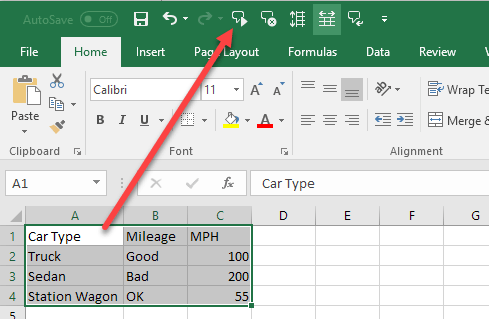
- 1766
- 427
- Roland Sokół
Jestem wielkim fanem technologii tekstu na mowę, głównie dlatego, że nie działa tak dobrze. Czasami jednak jest to przydatne w niektórych sytuacjach.
Excel jest wypełniony wieloma funkcjami, w tym jedną nazywaną Mówić komórki, co w zasadzie pozwala nakarmić wybrane komórki do silnika tekstowego na mowę. Jest to świetne narzędzie do dostępności - gdy moje oczy są zbyt zmęczone, aby odczytać komórki na moim ekranie komputera, po prostu pozwalam Excel odczytać na głos wartości dla mnie.
Spis treściWłącz komórki mówiące w Excel
Domyślnie nie jest łatwo dostępny w menu Excel, więc konieczna jest mała poprawka na pasku narzędzi szybkiego dostępu. Najpierw otwórz Pasek szybkiego dostępu następnie wybierz Więcej poleceń:
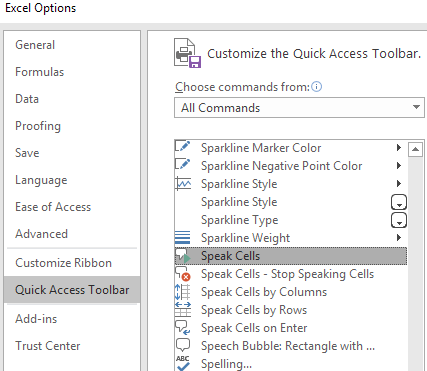
Pamiętaj, aby wybrać wszystkie polecenia komórek Speak, aby zostały dodane w twoim menu:
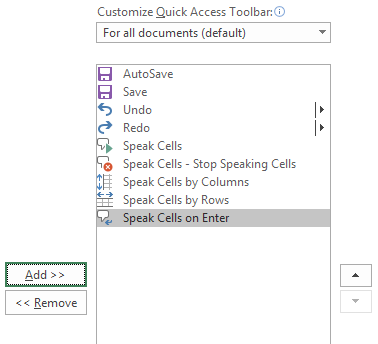
Kliknij OK, aby zastosować zmiany. Powinieneś zobaczyć, jak przyciski pojawiają się w menu:
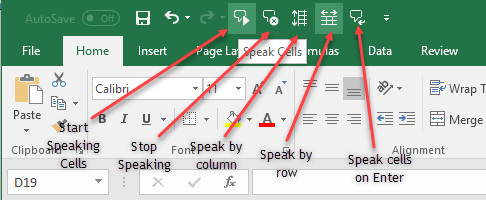
Aby użyć poleceń, wybierz komórki, które chcesz odczytać, a następnie kliknij Mówić komórki przycisk.
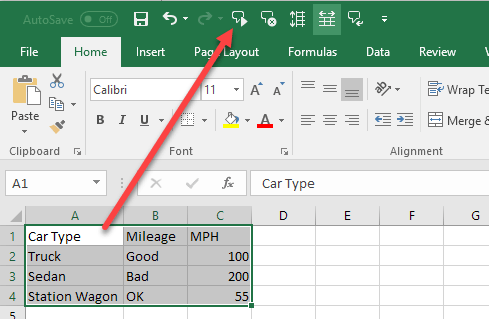
Głos komputerowy wypowie wartości wybranych komórek. Domyślnie przeczyta je według wierszy. Aby przełączać się między mówieniem przez rzędy lub mówić przez kolumny, po prostu kliknij odpowiednie przyciski, jak pokazano na zrzucie ekranu powyżej.
Te dwa przyciski działają jak przełącznik. Tylko jeden jest aktywny, więc po kliknięciu jednego z nich drugi zostaje dezaktywowany. Również ostatnim przyciskiem jest Mówić komórki w Enter opcja. Po kliknięciu tego przycisku będzie on mówić dowolną komórką po naciśnięciu klawisza Enter.
Ogólnie rzecz biorąc, wykonuje całkiem niezłą robotę, czytając tekst, zwłaszcza jeśli używasz nowszej wersji systemu Windows i Office, takiej jak Windows 10 lub Office 2016. Oto próbka audio Excel czytając cztery rzędy w moim arkuszu kalkulacyjnym Excel.
https: // helpdeskgeek.COM/WP-Content/Pictures/2009/05/Excel-Speak-Cells.M4ATo jedna z najlepszych funkcji dostępności Microsoft Excel. Ta funkcja pomaga mi potwierdzić dane w przypadkach, gdy jestem zbyt zmęczony, aby dokładnie odczytać wartości wielu komórek. Cieszyć się!

